Aktifkan Windows-7 seperti UAC prompt di Pembaruan Ulang Tahun Windows 10
Dengan Pembaruan Ulang Tahun Windows 10, Microsoft telah memperbarui tampilan prompt UAC. Dialog yang disempurnakan lebih mirip dialog dari aplikasi Universal (Metro) dan sesuai dengan tampilan datar keseluruhan sistem operasi. Namun jika Anda menghadapi masalah dengan prompt UAC baru ini, berikut adalah trik sederhana untuk menonaktifkan dialog baru dan mendapatkan kembali tampilan seperti Windows 7 yang lama.
Ada opsi tersembunyi di Registry yang memungkinkan menonaktifkan dialog UAC modern. Lakukan hal berikut.
Aktifkan Windows-7 seperti UAC prompt di Pembaruan Ulang Tahun Windows 10
- Membuka Editor Registri.
- Pergi ke kunci berikut:
HKEY_LOCAL_MACHINE\SOFTWARE\Microsoft\Windows\CurrentVersion\Authentication\LogonUI\TestHooks
Tip: lihat Cara melompat ke kunci registri yang diinginkan dengan satu klik.
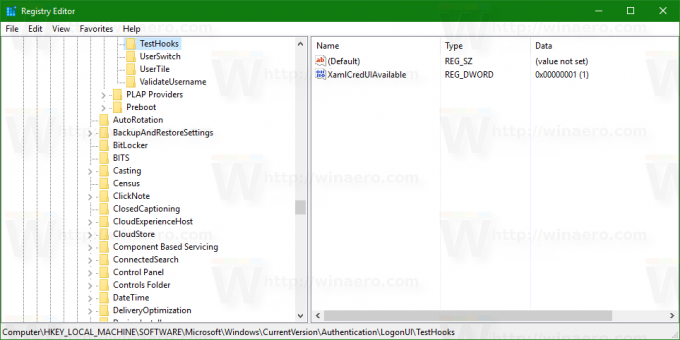
- Di sebelah kanan, Anda harus menambahkan atau mengubah nilai DWORD 32-bit bernama XamlCredUITersedia. (Jika tidak ada, Anda harus membuatnya). Atur data nilainya menjadi 0.
Ini mendukung nilai data berikut:
1 - aktifkan prompt UAC baru.
0 - nonaktifkan prompt UAC baru dan gunakan Windows-7 seperti UAC prompt.
Kamu selesai.
UAC Prompt sebelum tweak:

UAC Prompt setelah tweak: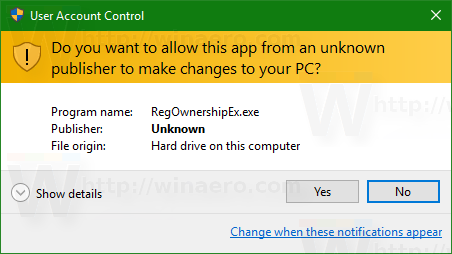 Anda dapat menghemat waktu dan menggunakan aplikasi Winaero Tweaker untuk mengaktifkan dialog UAC klasik. Aplikasi ini dilengkapi dengan fitur berikut:
Anda dapat menghemat waktu dan menggunakan aplikasi Winaero Tweaker untuk mengaktifkan dialog UAC klasik. Aplikasi ini dilengkapi dengan fitur berikut:

Anda dapat mengunduh Winaero Tweaker di sini:
Unduh Winaero Tweaker
Catatan: kemampuan ini bersifat eksperimental dan mungkin akan dihapus oleh Microsoft dalam waktu dekat. Di komentar, beri tahu kami jika trik ini berhasil untuk Anda dan build Windows 10 mana yang Anda jalankan.
Memperbarui: dialog UAC klasik telah dihapus dari Windows 10.

